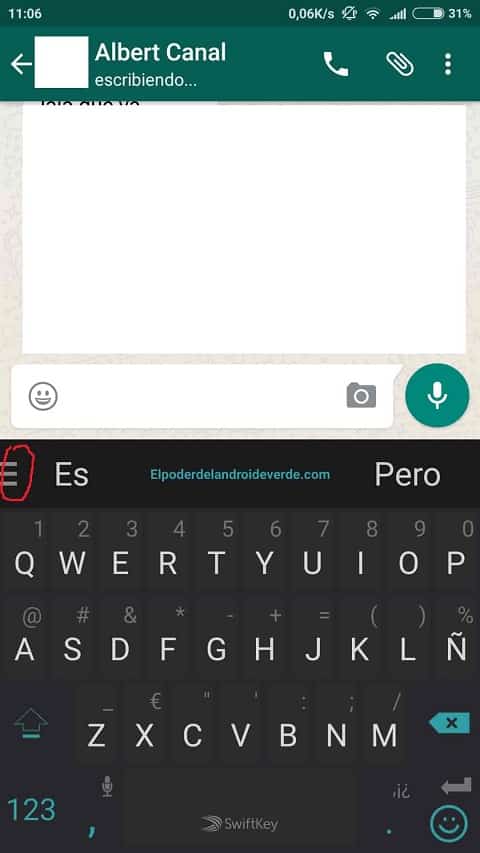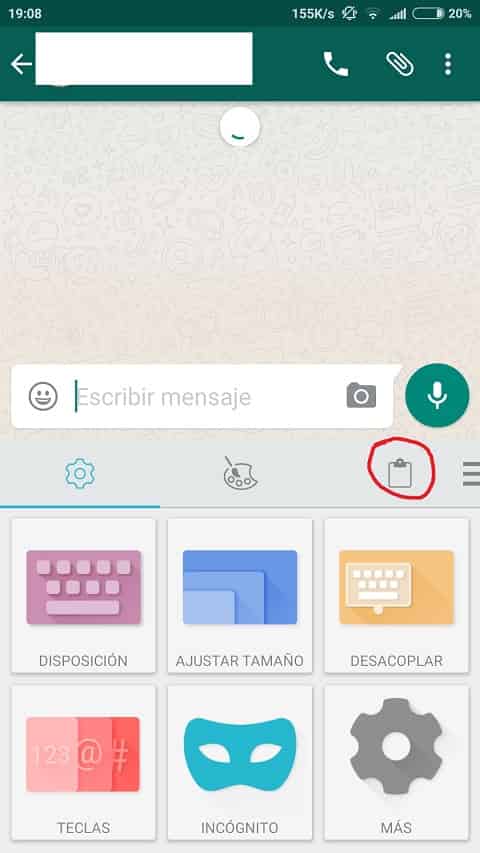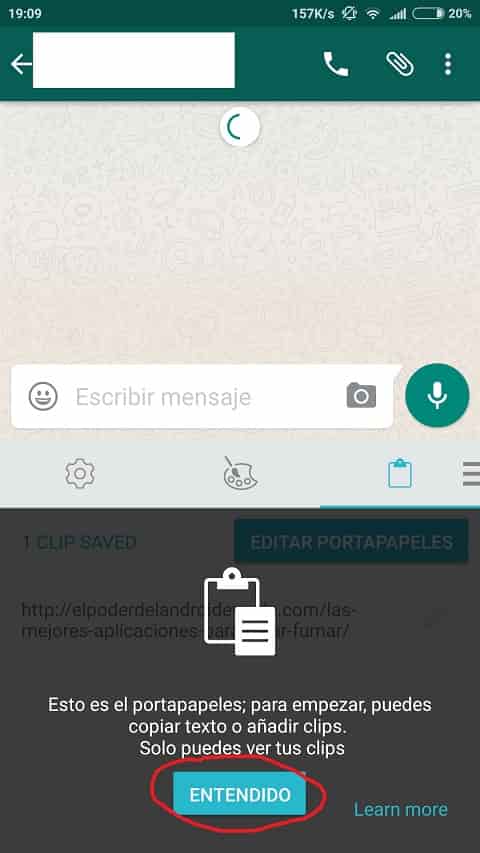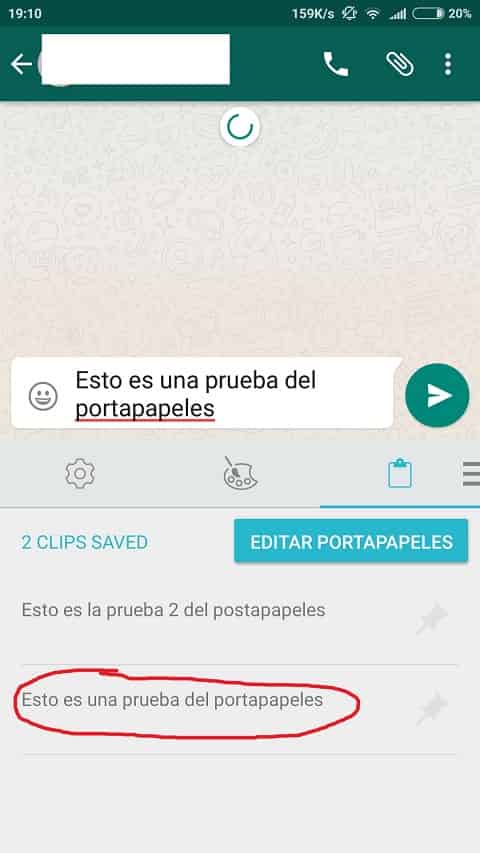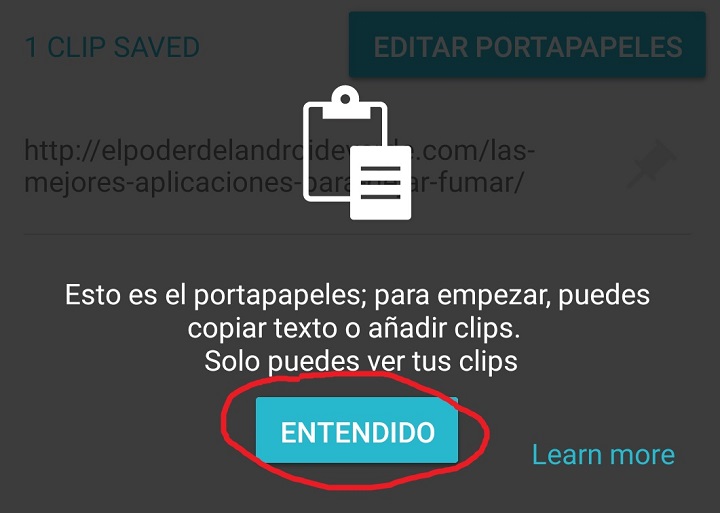
Recientemente vimos como usar el modo incógnito en el que considero que es el mejor teclado de Google Play, hablamos como no de SwiftKey Keyboard. Hoy vamos a ver otra particularidad que pasamos por alto la última vez y es que desde la última versión de esta genial aplicación podemos disfrutar de un excelente portapapeles para Android.
Así que si quieres saber más acerca del mejor portapapeles para Android te aconsejo que sigas leyendo este post.
Tabla de contenidos
Cómo Usar El Portapapeles En El Teclado SwiftKey
Todos sabemos usar los comandos de Copiar, Cortar y pegar, es evidente pero prácticamente no tenemos ninguna manera nativa de ver el portapapeles de Android. Esta carencia la sortea el Teclado SwiftKey ya que esta app trae desde en su última versión lo que consideramos que es el mejor portapapeles para Android.
El Portapapeles de SwiftKey
Para ver el portapapeles en SwiftKey tendremos que desplegar el teclado e irnos a la parte superior izquierda donde aparecen las 3 barras horizontales, tal y como en la foto:
Ahora para ver el portapapeles de SwiftKey, deberemos de darle al icono de la carpeta de la derecha, tal y como en la foto:
Podremos ver una pantalla como la de la foto y le damos a «entendido»:
Ahora podremos ver el portapapeles SwiftKey, en el, estará todo el texto que hayamos copiado desde que encendimos nuestro dispositivo. Tan solo tendremos que seleccionar el que más nos convenga, tal y como en la foto:
SwiftKey Keyboard suple la carencia del portapapeles en el sistema Android.
Quizás te interese:
- Trucos que no conocías de Whatsapp
- Descubre quien lee los Whatsapp aunque tengan desactivado el doble check azul
Descarga SwiftKey Keyboard
Podéis descargar el mejor teclado para Android desde el siguiente enlace:
¿ Qué te ha parecido ?, puedes comentarme que te parece esta nueva función, contesto todos los comentarios. También puedes apoyarme compartiendo este post en el botón de redes sociales flotante.